Trong bài này, tôi sẽ hướng dẫn cách sao lưu và khôi phục LUKS header cho trường hợp khẩn cấp. Việc sao lưu này rất hữu ích trong trường hợp các thiết lập bị sai, headers bị hỏng hoặc bạn quên passphrase hoặc mật khẩu
Mục lục [Ẩn]
Tại sao cần phải sao lưu
LUKS là một phương pháp để bảo vệ dưx liệu và ổ đĩa trong Linux, đặc biệt là đối với các thiết bị di động như máy tính xách tay. Nhưng LUKS cũng đặt ra nhiều yêu cầu khác. Chẳng hạn
- Việc các thiết đặt của LUKS bị sai ở cả 2 file /etc/fstab hoặc /etc/crypttab sẽ khiến bạn không thể khởi động được hệ thống. Do những files trên cung cấp gợi ý để giải mã trong khi boot. File /etc/crypttab chứa các thông tin về các file được mã hoá và chỉ có thể đọc bởi chính LUKS. Vì vậy người quản trị viên hệ thống cần tạo và bảo quản những file này cẩn thận
- Kiểm tra rằng các file /etc/fstab và /etc/crypttab được thiết đặt đúng bằng cách sử dụng câu lệnh cat /etc/fstab /etc/crypttab

- Việc bạn quên mật khẩu sẽ dẫn đến việc giải mã của LUKS khi khởi động thất bại. Hiện tại không có cách nào có thể khôi phục lại LUKS passphrase. Đôi khi người quản trị hệ thống đổi mật khẩu LUKS sang một giá trị ngẫu nhiên và họ không thể ghi nhớ nổi. Lưu ý rằng LUKS đang hỗ trợ 8 passphrase hoặc key slots để mã hoá ổ đĩa. Linux sysadmin có thể sử dụng những keys này để tạo hoặc reset lại mật khẩu bị quên. Tuy nhiên nếu bạn có một bản sao lưu của LUKS header, bạn có thể khôi phục lại header từ bạn backup và sử dụng mật khẩu/passphrase trước đó của bạn
Xử lý các ổ đĩa và phân vùng được mã hoá bị LUKS
Let see how to create LUKS header backup and restore it in case the need arises later. To list encrypted disks or volumes, enter:
Chúng ta sẽ cùng tìm hiểu cách tạo bản sao lưu của LUKS header và khôi phục chúng sau này. Để hiện danh sách và phân vùng được mã hoá bạn sử dụng câu lệnh sau
sudo dmsetup ls --target crypt [sudo] password for vivek: md1_crypt (253, 0)
Chạy câu lệnh lsblk
lsblk lsblk /dev/md1
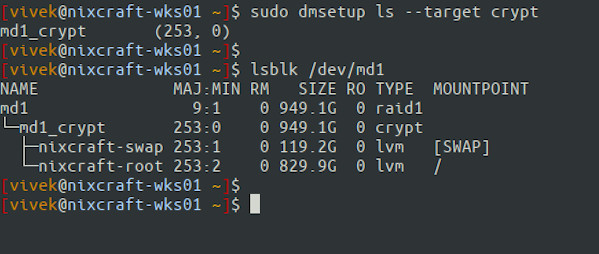
Bạn có thể thấy /dev/md1 là thiế bị Linux software RAID1 và được mã hoá thành md1_crypt. Sâu hơn, LVM thường tạo ra phân vùng root và phân vùng swap. Hay nói theo một cách khác, phân vùng root và swap của bạn đã được mã hoá và bảo vệ bởi RAID1. Tiếp theo hãy kiểm tra các file /etc/fstab và /etc/crypttab để đảm bảo chúng được mapped một cách chính xác
cat /etc/fstab cat /etc/etc/crypttab
Các thiết đặt của bạn sẽ đơn giản hơn nếu không có RAID hay LVM
Để phục hồi lại data từ những phân vùng bị mã hoá
Chuẩn bị bản sao lưu của
- File etc/fstab
- File /etc/crypttab
- LUKS header
Bước 1: Duping LUKS Header
Chạy các câu lệnh sau
sudo cryptsetup luksDump /dev/DEVICE sudo cryptsetup luksDump /dev/sdb2 sudo cryptsetup luksDump /dev/md1
Bước 2: Sao lưu lại LUKS Header
sudo cryptsetup luksHeaderBackup /dev/DEVICE \ --header-backup-file /path/to/backupfile sudo cryptsetup luksHeaderBackup /dev/sdb2 \ --header-backup-file /nas/vivek/laptop.dell.m6700.luks.bin sudo cryptsetup luksHeaderBackup /dev/md1 \ --header-backup-file /root/laptop.thinkpad.luks.bin
Kiểm tra lại các thông tin của bản backup
sudo file /root/laptop.thinkpad.luks.bin sudo stat /root/laptop.thinkpad.luks.bin sudo cryptsetup luksDump /root/laptop.thinkpad.luks.bin
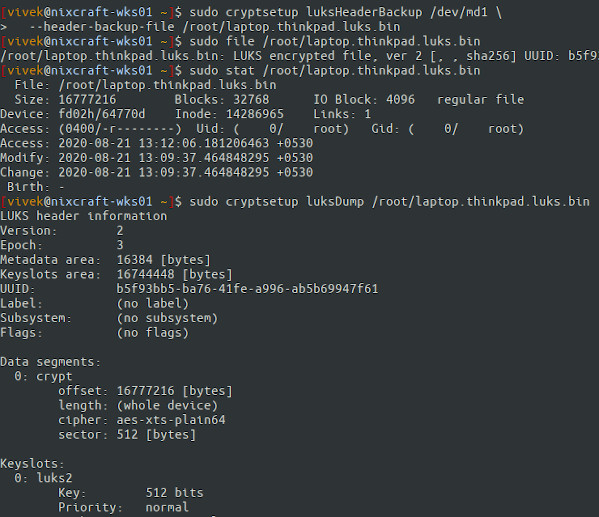
Lưu ý – Bạn hãy đảm bảo lưu file laptop.thinkpad.luks.bin một cách an toàn và offline. Tôi dùng NAS Server và USB. File này bạn không được lưu trữ bên trong thiết bị của bạn, nếu không bạn không thể khôi phục lại chúng sau này
Bước 3: Khôi phục lại LUKS header
# cryptsetup luksHeaderRestore /dev/DEVICE --header-backup-file /path/to/backup_header_file
## Assuming that you mounted /nas/ using NFS ##
# cryptsetup luksHeaderRestore /dev/md1 --header-backup-file /nas/vivek/laptop.thinkpad.luks.bin
WARNING! ======== Device /dev/md1 already contains LUKS2 header. Replacing header will destroy existing keyslots. Are you sure? (Type uppercase yes): YES
Bước 4: Kiểm tra lại
Chạy lại câu lệnh dưới để mount ổ đĩa đang bị mã hoá ra, bạn sẽ cần sử dụng mật khẩu cũ
cryptsetup luksOpen /dev/DEVICE name cryptsetup luksOpen /dev/md1 test mkdir /test mount /dev/mapper/test_root /test df -H mount
Cuôi cùng bạn khởi động lại hệ thống
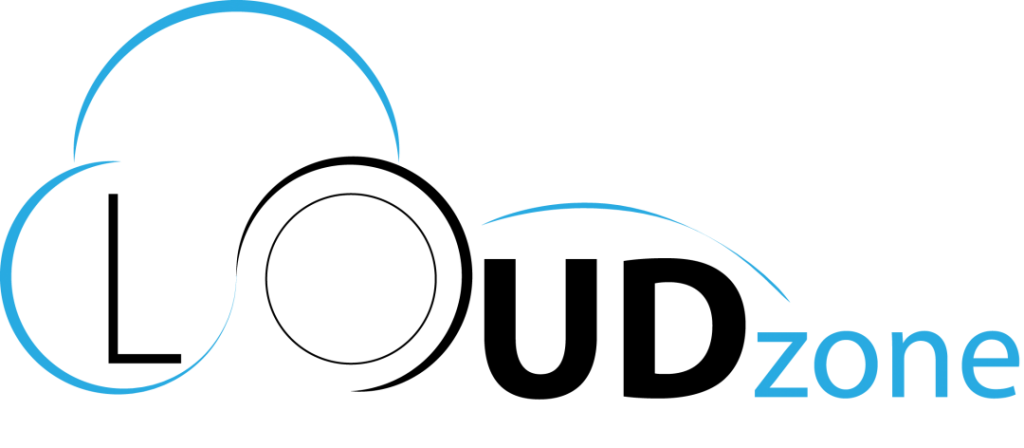



















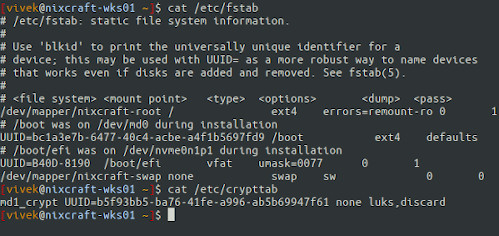
Blog CMS
50 Năm Đà Nẵng – Ấn phẩm điện tử do Cloudzone Thiết Kế và Phát Triển
Mục lục1. Giới thiệu về Ấn phẩm “50 Năm Đà Nẵng”2. Ý nghĩa lịch sử [...]
Cloud VPS Blog Hướng dẫn Kiến thức
3 Cách kiểm tra tốc độ VPS/máy chủ Linux chi tiết nhất 2025
Khi sử dụng máy chủ ảo (VPS) hoặc máy chủ riêng (dedicated server) chạy hệ [...]
Tin Tức
THÔNG BÁO THAY ĐỔI ĐỊA CHỈ TRỤ SỞ CHÍNH (10/1/2025)
Đại Việt Số xin gửi lời cảm ơn chân thành đến Quý đối tác đã [...]
Máy chủ vật lý
4 Lợi Ích Thiết Thực Mà Máy Chủ Vật Lý Mang Lại Cho Doanh Nghiệp
Trong thời đại chuyển đổi số mạnh mẽ như hiện nay, việc đầu tư vào [...]
Giải pháp
Cách Phòng Chống DDoS Cho Website, VPS, và Server Hiệu Quả
Các cuộc tấn công DDoS (Distributed Denial of Service) là một mối đe dọa lớn [...]
Chưa được phân loại portal portal cloudzone Về Portal
Mã đăng nhập Portal Cloudzone là gì? 3 cách lấy mã đăng nhập
Ngày nay, khi công nghệ số phát triển mạnh mẽ, việc bảo mật thông tin [...]